台式主机插耳机没声音怎么设置 Win10电脑耳机插上没声音怎么解决
更新时间:2024-08-03 09:40:00作者:yang
当我们在使用台式主机或Win10电脑时,插上耳机却无法听到声音时,可能会让我们感到困惑和烦恼,这种问题通常是由于一些设置或连接问题所致。在这种情况下,我们可以通过一些简单的方法来解决这个问题,让我们的耳机可以正常工作。接下来我将分享一些解决方法,帮助大家解决台式主机插耳机没声音的问题。
操作方法:
1.先点击开始按钮;
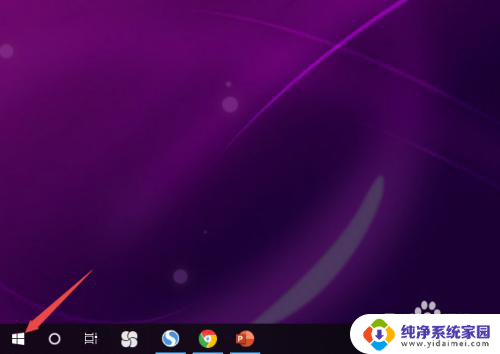
2.然后点击设置;
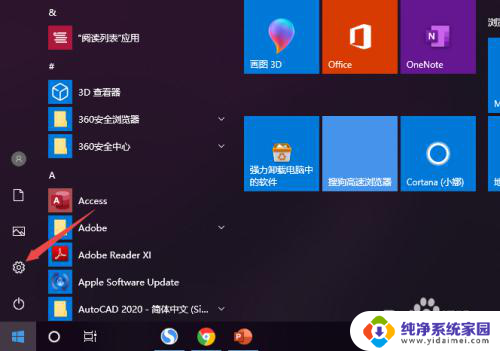
3.之后点击系统;

4.然后点击声音;
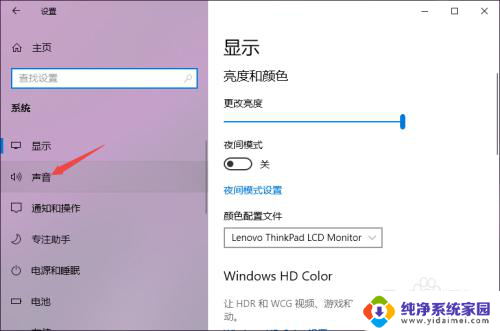
5.之后点击声音控制面板;
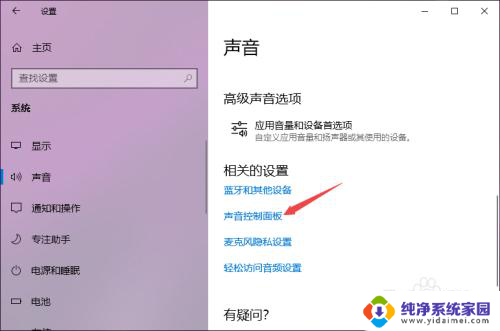
6.之后点击扬声器,然后点击属性;
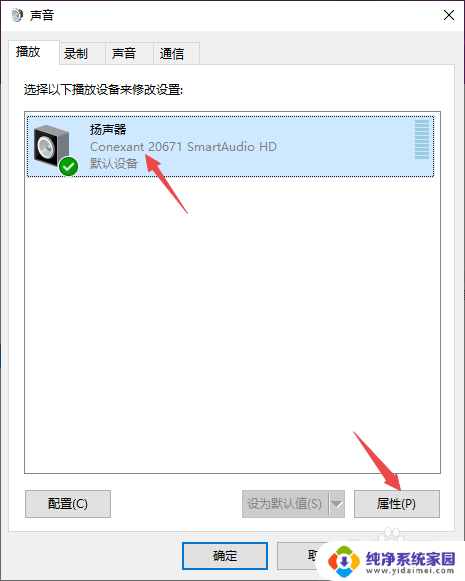
7.之后点击级别,然后将级别里面的滑动按钮向右滑动;
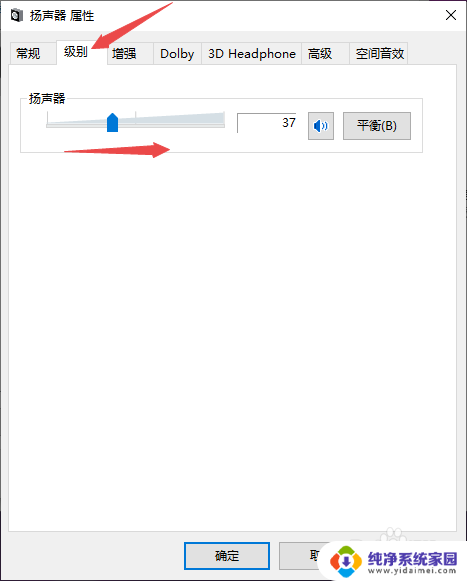
8.最后,点击确定按钮即可。
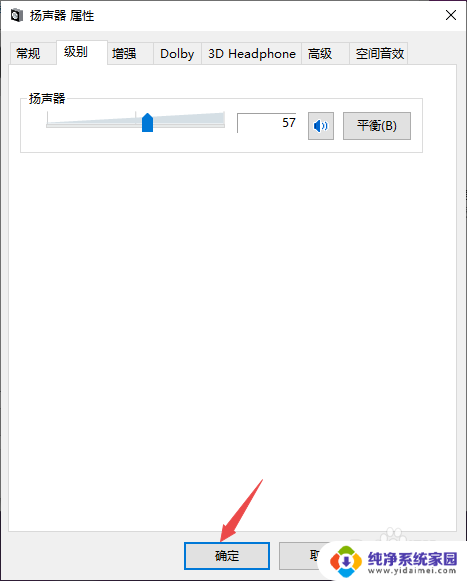
以上就是解决台式主机插入耳机没有声音的全部内容,如果你遇到这种情况,可以按照以上步骤进行操作,非常简单快速。
台式主机插耳机没声音怎么设置 Win10电脑耳机插上没声音怎么解决相关教程
- 耳机插在主机上没声音 Win10电脑插上耳机没声音解决方法
- 台式插耳机说话没声音 Win10电脑耳机插上去没声音怎么调整
- 耳机插到笔记本上没声音 Win10电脑插上耳机没声音怎么解决
- 电脑上插耳机子怎么没声音 Win10电脑插耳机没声音怎么调整
- 耳机怎么没有声音 Win10电脑插上耳机没有声音怎么解决
- 耳机插上怎么没有声音 Win10电脑插上耳机没声音怎么调整
- win10插上耳机没声音 插上耳机后Win10电脑没有声音怎么办
- w10插耳机没有声音 Win10电脑插上耳机没有声音怎么办
- window10插耳机没声音 Win10电脑插上耳机没有声音怎么回事
- 电脑插上耳机有声音不插耳机没声音 Win10电脑插上耳机后没有声音怎么办
- 怎么查询电脑的dns地址 Win10如何查看本机的DNS地址
- 电脑怎么更改文件存储位置 win10默认文件存储位置如何更改
- win10恢复保留个人文件是什么文件 Win10重置此电脑会删除其他盘的数据吗
- win10怎么设置两个用户 Win10 如何添加多个本地账户
- 显示器尺寸在哪里看 win10显示器尺寸查看方法
- 打开卸载的软件 如何打开win10程序和功能窗口